Spraakmemo opnemen op iPhone [Betrouwbare methoden om te gebruiken]
 Posted by Lisa Ou / 16 nov 2023 16:00
Posted by Lisa Ou / 16 nov 2023 16:00Wanneer u spraakmemo's gebruikt, wilt u misschien uw aantekeningen, muzikale ideeën, klasnotities, enz. opnemen. Het maakt hoogwaardige opnames op uw iPhone. Het goede aan deze ingebouwde tool is dat je meerdere opnames kunt opslaan zonder beperking van het aantal.
Kunt u echter een spraakmemo opnemen op de iPhone? Natuurlijk! Bekijk hieronder meer informatie over dit onderwerp. Ga verder.
![Spraakmemo opnemen op iPhone [Betrouwbare methoden om te gebruiken]](https://www.fonelab.com/images/screen-recorder/how-to-record-a-voice-memo-on-iphone/how-to-record-a-voice-memo-on-iphone.jpg)

Gidslijst
Deel 1. Hoe u een spraakmemo op de iPhone kunt opnemen via ingebouwde manieren
Voordat u apps op uw iPhone downloadt, is er goed nieuws dat u moet weten! Er zijn ingebouwde manieren om te leren hoe u spraakmemo's kunt opnemen op de iPhone. Bekijk ze hieronder.
Methode 1. Spraakmemo
Het wordt allereerst aanbevolen om te leren hoe u kunt opnemen met Voice Memo. Het zal dienen als uw toekomstige referentie. Geef de onderstaande methode enkele minuten de tijd om te leren hoe spraakmemo's werken. Ga verder.
Stap 1Zoek de Voice Memo-app op uw iPhone. Bereid daarna de spraakmemo's voor die u op uw telefoon wilt opnemen. Tik later op de Cirkel icoon onderaan de hoofdinterface van het iPhone-scherm om de opname te starten. Houd uw mond als u begint met vastleggen.
Stap 2Onderaan de app ziet u de luidheid van uw stem. Nadat u de spraakmemo's hebt opgenomen, tikt u op de knop Box onder aan het hoofdscherm. Het opnameproces wordt onmiddellijk beëindigd. De app slaat de video daarna op. Als u de opname een andere naam wilt geven, tikt u op de Edit pictogram in de rechterbovenhoek.
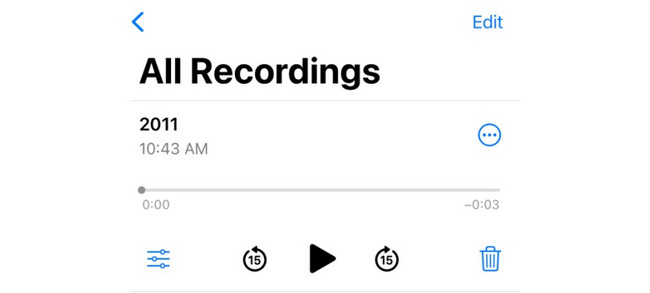
Methode 2. Ingebouwde schermrecorder
Er is een ingebouwde schermrecorder op de iPhone. U kunt het gebruiken om te leren hoe u spraaknotities op iPhones kunt opnemen. Als u echter alleen de audio van uw iPhone wilt opnemen, bestaat er geen dergelijke optie om deze ingebouwde tool te gebruiken. Ook al heeft het een microfoonfunctie, de opname zal nog steeds het iPhone-scherm vastleggen. Als de functie is uitgeschakeld, moet u deze ook eerst activeren via de iPhone-instellingen. Maak je geen zorgen. Daar hebben we hieronder ook een tutorial voor. Ga verder.
Stap 1Eerst moet u toegang krijgen tot de schermrecorder op de iPhone controle Center voor een sneller proces. Ga dus naar de Instellingen app van uw iPhone. Veeg daarna naar beneden over het scherm en kies de controle Center knop.
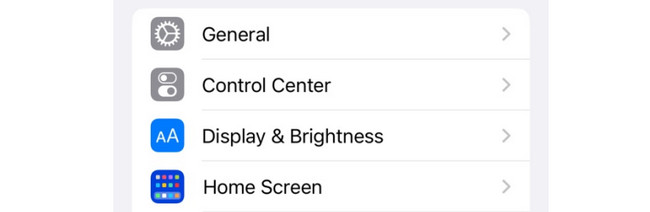
Stap 2Zoek de Schermopname knop in het inactieve tegelsgedeelte. Tik daarna op de Plus om het toe te voegen aan het actieve tegelsgedeelte, zodat het in het Controlecentrum verschijnt. Ga later naar de spraakmemo's die u wilt opnemen.
Stap 3Het is tijd om de opname te starten. Veeg het Controlecentrum bovenaan naar beneden. Zoek daarna de Pictogram voor schermopname om het proces te starten. Als u klaar bent, tikt u nogmaals op het pictogram om de opname te stoppen. Later zal uw iPhone de opname automatisch opslaan.
Met FoneLab Screen Recorder kunt u video, audio, online zelfstudie, enz. Vastleggen op Windows / Mac, en u kunt eenvoudig de grootte aanpassen, de video of audio bewerken, en meer.
- Neem video, audio en webcam op en maak screenshots op Windows / Mac.
- Bekijk een voorbeeld van gegevens voordat u opslaat.
- Het is veilig en gemakkelijk te gebruiken.
Deel 2. Een spraakmemo opnemen op de iPhone via een app van derden
Schermrecorder - V Recorder kan het alternatief zijn voor de ingebouwde manier hierboven. De app bevat echter vervelende advertenties. Ze kunnen worden toegevoegd aan de opname die u wilt uitvoeren. Bovendien moet u veel knoppen en machtigingen instellen voordat u het proces kunt starten. Bovendien hebt u geen toegang tot alle functies. U moet eerst het plan kopen. Hoe dan ook, bekijk de gedetailleerde stappen hieronder als je het wilt proberen. Ga verder alstublieft.
Stap 1Download de applicatie in de iPhone App Store. Zoek hiervoor naar de naam van de applicatie. Als u het niet kunt vinden, kunt u het onderstaande pictogram raadplegen. Tik later op de Krijgen knop om het downloaden te starten. Tik later op de Openen knop om de app op uw iPhone te starten.
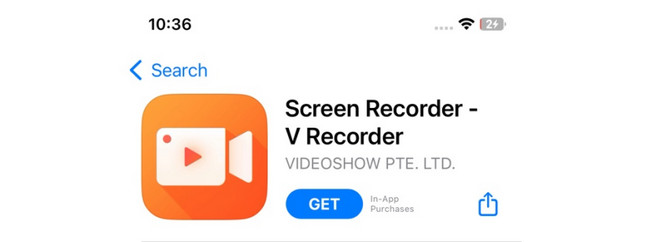
Stap 2De eerste interface die u ziet, is het opnamegedeelte. Tik op het cirkelpictogram in het midden en op de Microfoon pictogram onderaan de hoofdinterface. Tik later op de Start de uitzending knop in het midden. Ga daarna naar de spraakmemo's die u wilt opnemen.
Stap 3U ziet de voortgang van de schermopname in de linkerbovenhoek van de hoofdinterface. Tik erop om terug te gaan naar de app. Tik daarna op het Box-pictogram in het midden om het opnameproces te stoppen. Later slaat de applicatie de video op uw iPhone op.
Deel 3. Scherm opnemen op iPhone met FoneLab Screen Recorder
Als u op zoek bent naar een andere manier met ultieme functies om uw iPhone-activiteiten op het scherm op te nemen, kunt u de FoneLab schermrecorder op jouw computer. Deze tool is doordrenkt met verschillende opnamemogelijkheden. Eén daarvan is het opnemen van uw scherm op volledig scherm of op aangepast formaat met een uitvoer van hoge kwaliteit.
Bovendien is het ook uitgerust met een Snapshot-functie waarmee u dat kunt doen maak screenshots van je iPhone's scherm. Een ander voordeel is dat het schermafbeeldingen van hoge kwaliteit maakt. Het kan ook neem je iPhone-scherm op met of zonder watermerk.
Met FoneLab Screen Recorder kunt u video, audio, online zelfstudie, enz. Vastleggen op Windows / Mac, en u kunt eenvoudig de grootte aanpassen, de video of audio bewerken, en meer.
- Neem video, audio en webcam op en maak screenshots op Windows / Mac.
- Bekijk een voorbeeld van gegevens voordat u opslaat.
- Het is veilig en gemakkelijk te gebruiken.
Er is meer dat u moet weten FoneLab schermrecorder. Maar we moeten begrijpen hoe het hieronder functioneert. Ga verder.
Stap 1Klik op de Gratis download knop om het gereedschap te verkrijgen. Stel het in en start het daarna op uw computer.
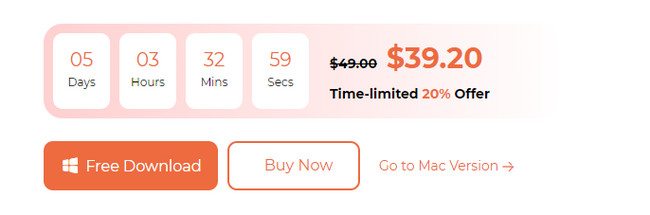
Stap 2U krijgt de belangrijkste functies van de software te zien. Selecteer uit al deze opties de Telefoonnummer pictogram aan de rechterkant van de hoofdinterface.
Stap 3Kies de iOS-recorderpictogram aan de linkerzijde. Verbind uw iPhone met het Wi-Fi-netwerk waarmee uw computer is verbonden. Vink daarna het vinkje aan screen Mirroring knop aan de linkerkant.
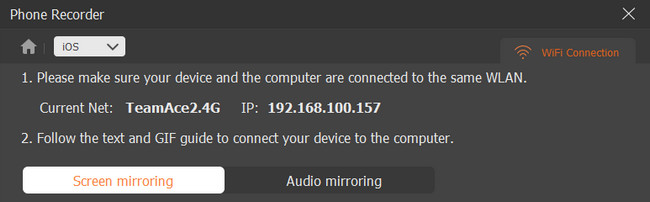
Stap 4Veeg op uw iPhone het Controlecentrum omlaag en kies de Spiegel icoon. Kiezen FoneLab schermrecorder nadien. U zult uw iPhone-scherm op de computer opmerken. Kruis de ... aan Record knop om het vastleggen te starten.
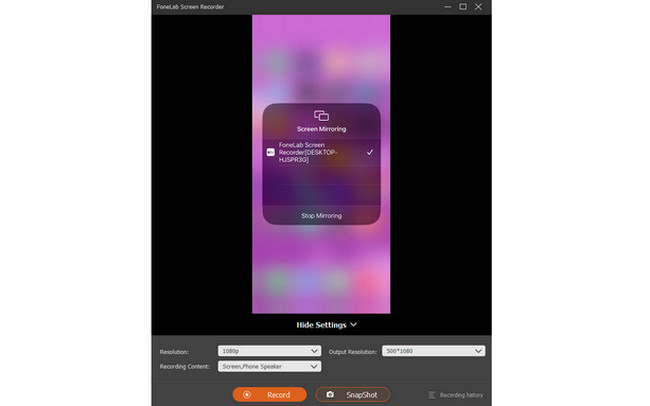
Met FoneLab Screen Recorder kunt u video, audio, online zelfstudie, enz. Vastleggen op Windows / Mac, en u kunt eenvoudig de grootte aanpassen, de video of audio bewerken, en meer.
- Neem video, audio en webcam op en maak screenshots op Windows / Mac.
- Bekijk een voorbeeld van gegevens voordat u opslaat.
- Het is veilig en gemakkelijk te gebruiken.
Deel 4. Veelgestelde vragen over het opnemen van een spraakmemo op de iPhone
1. Hoe lang kan de iPhone spraakmemo's opnemen?
De lengte van de opname van de iPhone met behulp van de ingebouwde tools is een van hun sterke punten. Wanneer u opneemt op een iPhone, kunt u onbeperkt uw scherm vastleggen. U hoeft alleen maar voor voldoende opslagruimte te zorgen, omdat dit de enige beperking is. Trouwens, als je denkt dat je iPhone niet genoeg opslagruimte heeft om de opnames op te slaan, kun je het proberen FoneLab schermrecorder in plaats daarvan op de computer.
2. Waarom stoppen spraakmemo's met opnemen?
Wanneer Spraakmemo's stoppen met opnemen, ontvangt u waarschijnlijk een telefoontje van iemand. Door deze actie wordt de opname van de spraakmemo onderbroken, vooral als uw iPhone tijdens het gesprek is uitgeschakeld. In dit geval wordt de belsessie niet aan de opname toegevoegd.
Kortom, er zijn meerdere manieren om een spraakmemo op iPhones op te nemen. Het kan de ingebouwde tool van de iPhone of apps en tools van derden gebruiken. Als u meer vragen heeft, laat het ons weten. Bedankt!
Met FoneLab Screen Recorder kunt u video, audio, online zelfstudie, enz. Vastleggen op Windows / Mac, en u kunt eenvoudig de grootte aanpassen, de video of audio bewerken, en meer.
- Neem video, audio en webcam op en maak screenshots op Windows / Mac.
- Bekijk een voorbeeld van gegevens voordat u opslaat.
- Het is veilig en gemakkelijk te gebruiken.
